编辑:系统城
2015-01-29 16:38:12
来源于:系统城
1. 扫描二维码随时看资讯
2. 请使用手机浏览器访问:
http://wap.xtcheng.cc/xtjc/1374.html
手机查看
指纹识别功能是Win8.1系统中的一个特色,用户可以设置指纹识别为系统添加一道安全防护,那究竟是怎么设置的呢?下面我们来看下Win8.1设置指纹识别登录系统的详细步骤。
Win8.1设置指纹识别登录系统的详细步骤:
1、在Win8或者Win8.1中,我们首先在桌面上把鼠标移动到最右边

2、在弹出的设置这一栏,我们点击“更改电脑设置”这一选项
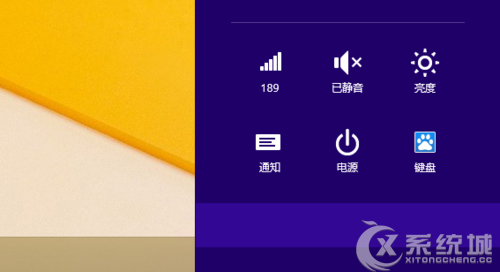
3、在电脑设置这里的左侧,我们点击账户这一栏
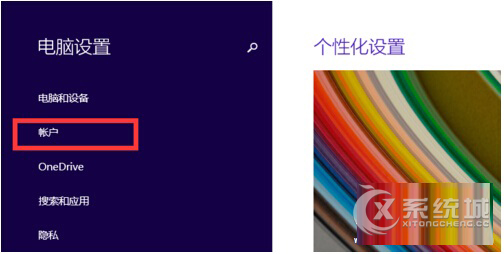
4、进入账户之后,有一个登陆选项,点击进入
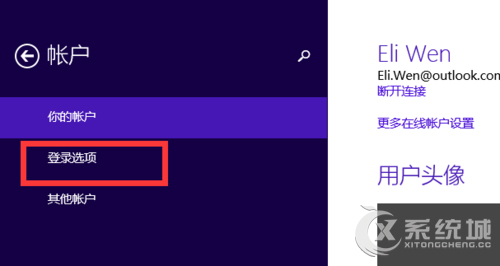
5、登陆选项这里有好几个选项,这里就有一个指纹,点击指纹下面的添加按钮
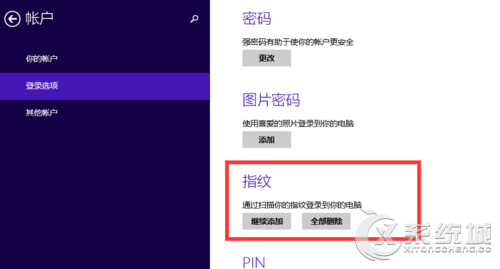
6、这时候会让你输入你的登陆密码,只有输入登录密码后才能录入指纹
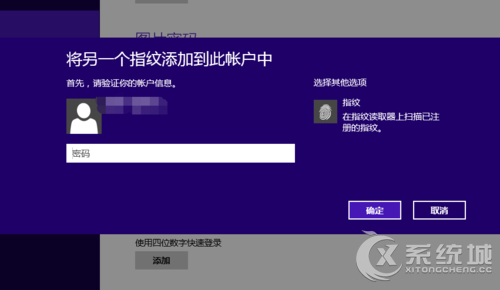
7、然后根据提示,多次把手指放在指纹扫描里面,就可以读取指纹,成功之后就可以直接使用指纹登陆了
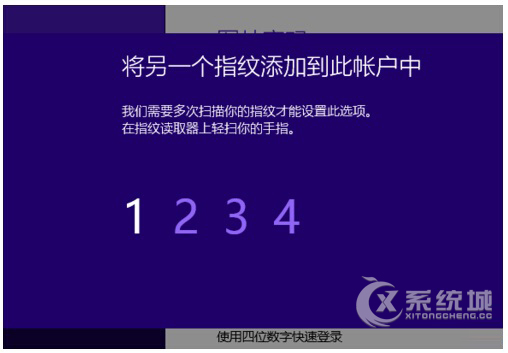
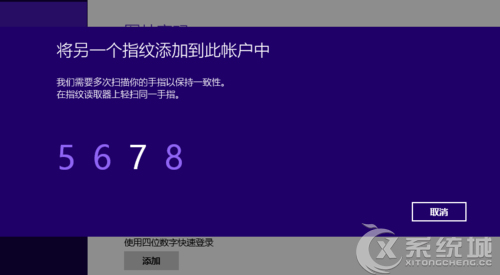
Win8.1系统设置用指纹识别来登录系统,增添了系统的安全性,也让电脑变成了专属性,其他人没有主人指纹是启动不了电脑的。

微软推出的Windows系统基本是要收费的,用户需要通过激活才能正常使用。Win8系统下,有用户查看了计算机属性,提示你的windows许可证即将过期,你需要从电脑设置中激活windows。

我们可以手动操作让软件可以开机自启动,只要找到启动项文件夹将快捷方式复制进去便可以了。阅读下文了解Win10系统设置某软件为开机启动的方法。

酷狗音乐音乐拥有海量的音乐资源,受到了很多网友的喜欢。当然,一些朋友在使用酷狗音乐的时候,也是会碰到各种各样的问题。当碰到解决不了问题的时候,我们可以联系酷狗音乐

Win10怎么合并磁盘分区?在首次安装系统时我们需要对硬盘进行分区,但是在系统正常使用时也是可以对硬盘进行合并等操作的,下面就教大家Win10怎么合并磁盘分区。